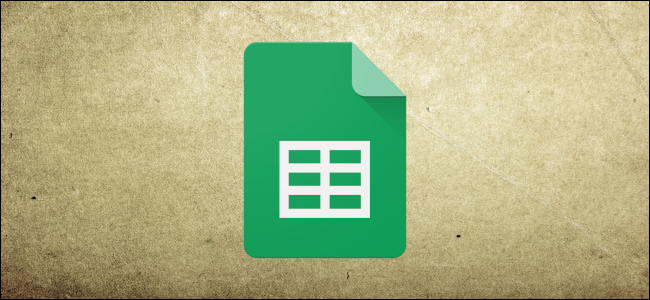
默认情况下,当您在Google Sheets中打印时,将使用电子表格中的所有数据。如果您只想打印一组特定的单元格,有一种简单的方法可以指定选定的单元格。这是怎么做的。
在浏览器中启动Google Sheets主页,然后打开您想要从其中打印一些数据的现有电子表格。
接下来,突出显示要打印的单元格。您可以单击并拖动单元格,或者在单击单元格范围的同时按住Shift键。
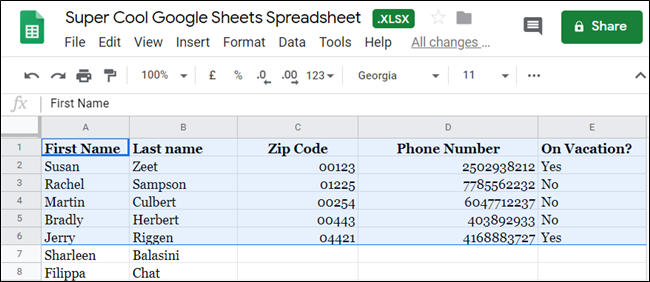
选择单元格范围后,单击工具栏中的打印机图标以访问工作表的打印机设置。
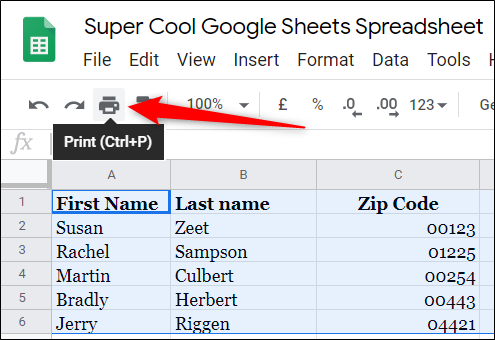
或者,您也可以使用键盘快捷键Ctrl+P(Windows/Chrome OS)或Cmd+P(MacOS)转到那里。
相关:所有最佳Google Sheet键盘快捷键
如前所述,默认选项是打印当前工作表上的所有内容,但我们只想打印特定的单元格选择。要执行此操作,请单击下拉列表,然后从选项中选择“选定的单元格”。
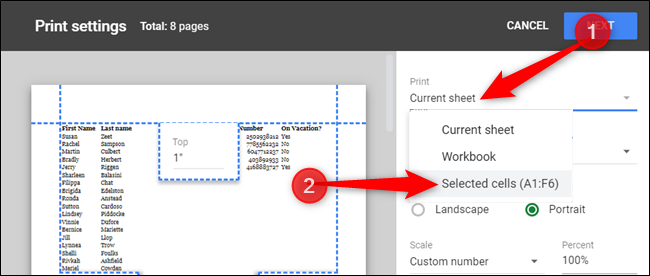
现在,预览将只显示您选择的单元格,而不显示其他内容。
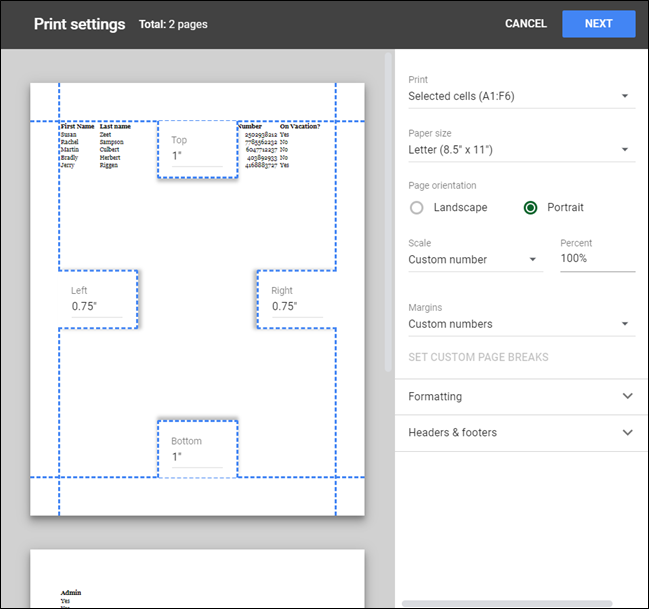
根据您选择的单元格数量和所选内容的宽度,您可能希望将页面方向调整为横向,以便将所有内容都放在一页上。单击“页面方向”部分下的“横向”可翻转页面。

否则,如果您需要纵向页面方向,请单击“页边距”部分中的下拉菜单,然后单击“窄边距”或“自定义数字”以选择预定的页边距或设置您自己的自定义大小。
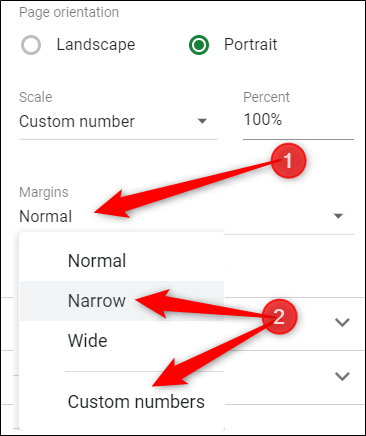
现在,所有的单元格都可以舒适地放在一页上。配置页面设置后,单击“下一步”继续。
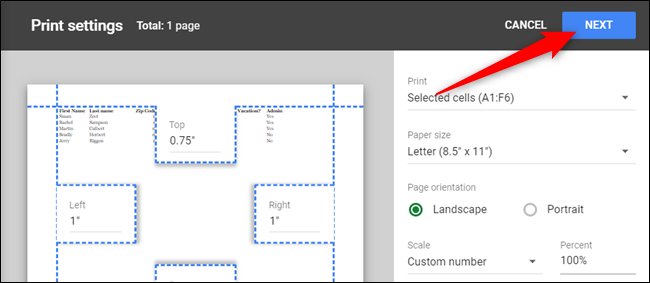
在下一个窗口中,单击“打印”完成作业并将其发送到您的打印机。
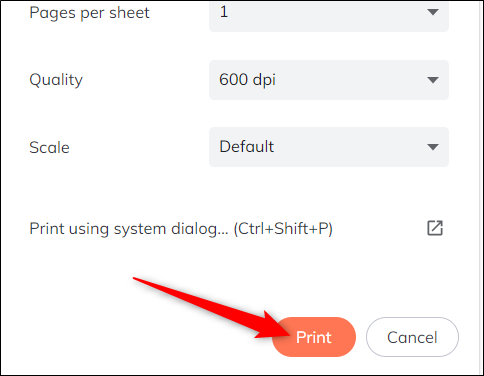
就这样。您的打印机现在将打印出仅包含您要打印的特定单元格的页面。